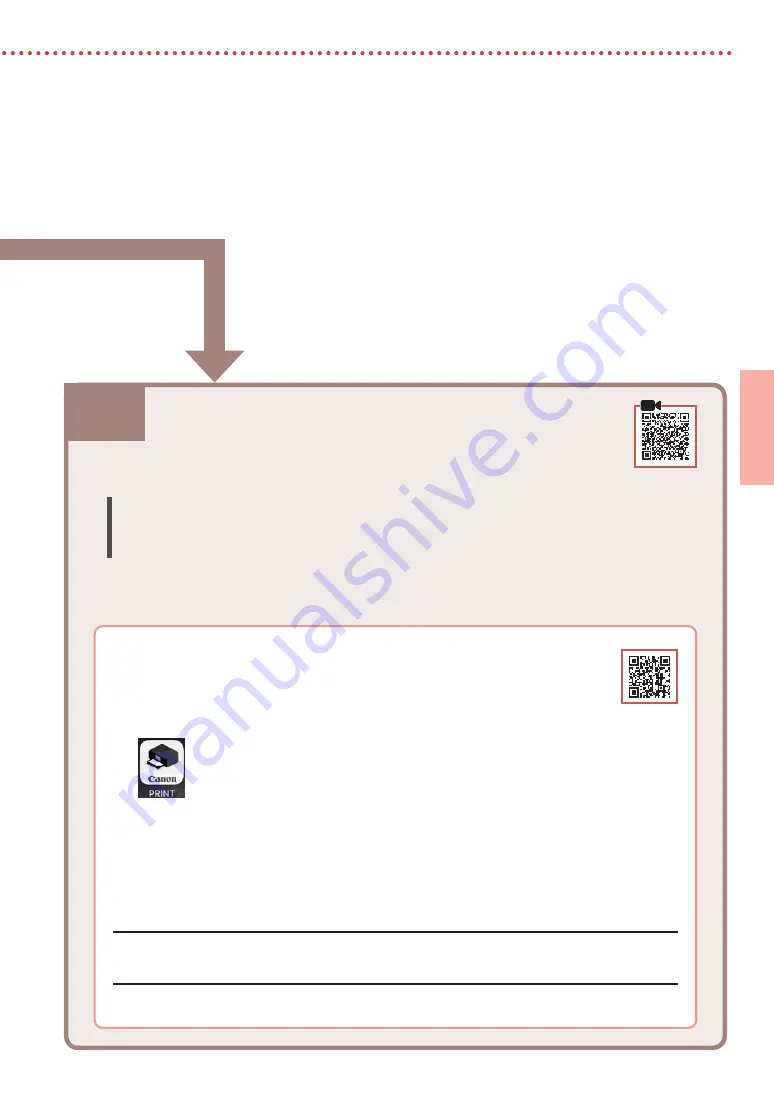
6-b
5
SVENSK
A
1
Installera appen "Canon PRINT Inkjet/SELPHY" på smarttelefonen.
•
Skanna QR-koden till höger för att komma till Canons webbplats och hämta sedan
appen.
2
Öppna den installerade appen.
3
Följ instruktionerna på skärmen i appen för att lägga till skrivaren.
Ansluta till en smarttelefon
Om du använder flera smarttelefoner utför du dessa steg på varje smarttelefon.
Förbered följande innan du börjar.
a
Aktivera inställningen Wi-Fi på smarttelefonen.
b
Anslut smarttelefonen till den trådlösa routern (om du har en trådlös router).
Läs smarttelefonens och den trådlösa routerns handböcker för mer detaljer.
6-b. Ansluta till en smarttelefon
När du har lagt till skrivaren kan du skriva ut från din smarttelefon.
Om du vill skriva ut foton, läs "Fylla på fotopapper" på sida 6.
Summary of Contents for PIXMA TS5355a
Page 45: ...1 1 FINE CD ROM Windows 2 1 2 b a 3 a b 3 1 2 ON 3 OK 4 OK QR 5 OK...
Page 46: ...2 4 FINE 1 FINE 2 3 FINE a b 4 FINE FINE FINE 5 6 2 5 FINE 7 a b...
Page 47: ...3 5 1 OK 2 a b 3 Letter A4 4 2 Letter A4 a b 5 a b 6 7 OK 8 OK QR 9...
Page 50: ...6 1 2 a b 3 a b 4 1 2 Letter A4 3 4 5 OK 6 Copy settings OK 7 OK 8 Start...
Page 75: ...RMC Regulatory Model Code K10500 RMC Regulatory Model Code K10564...
















































